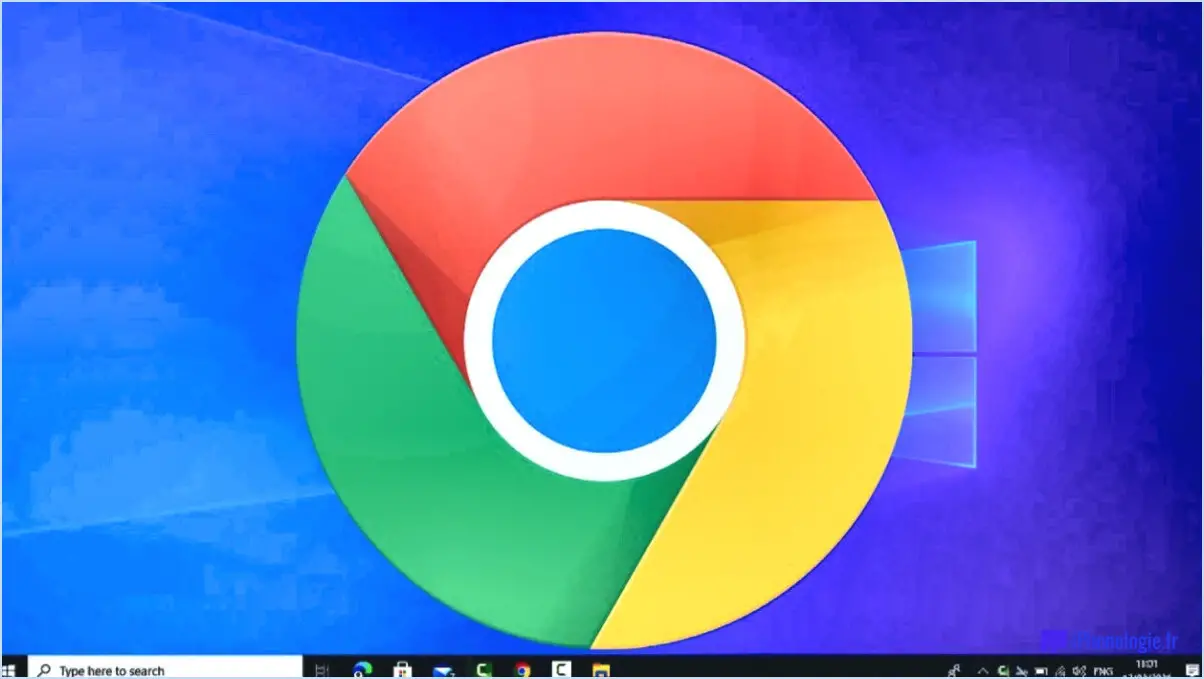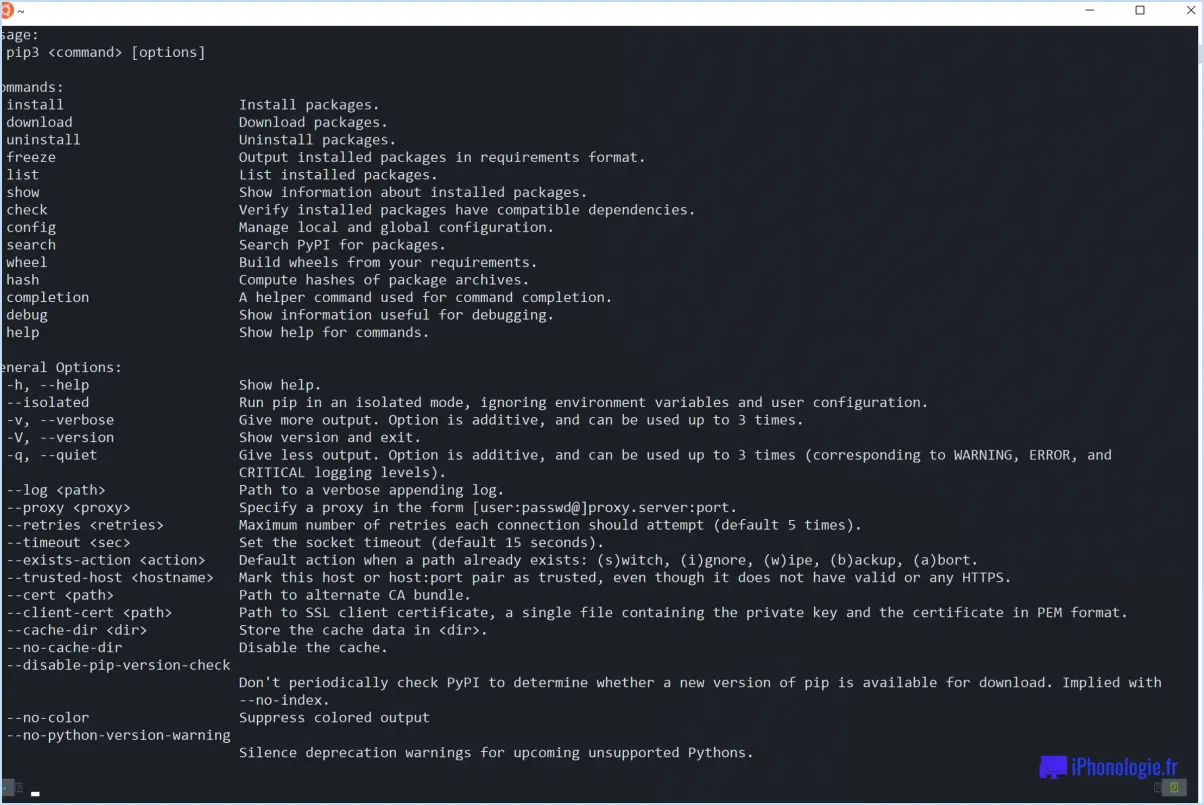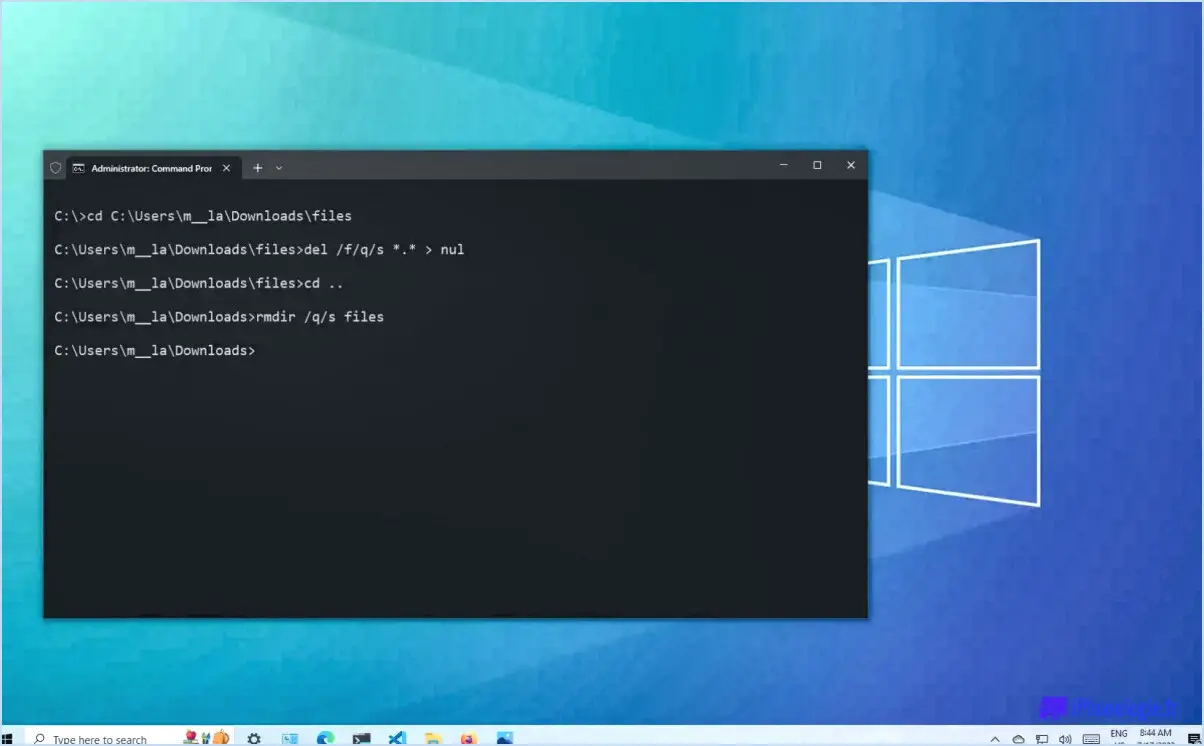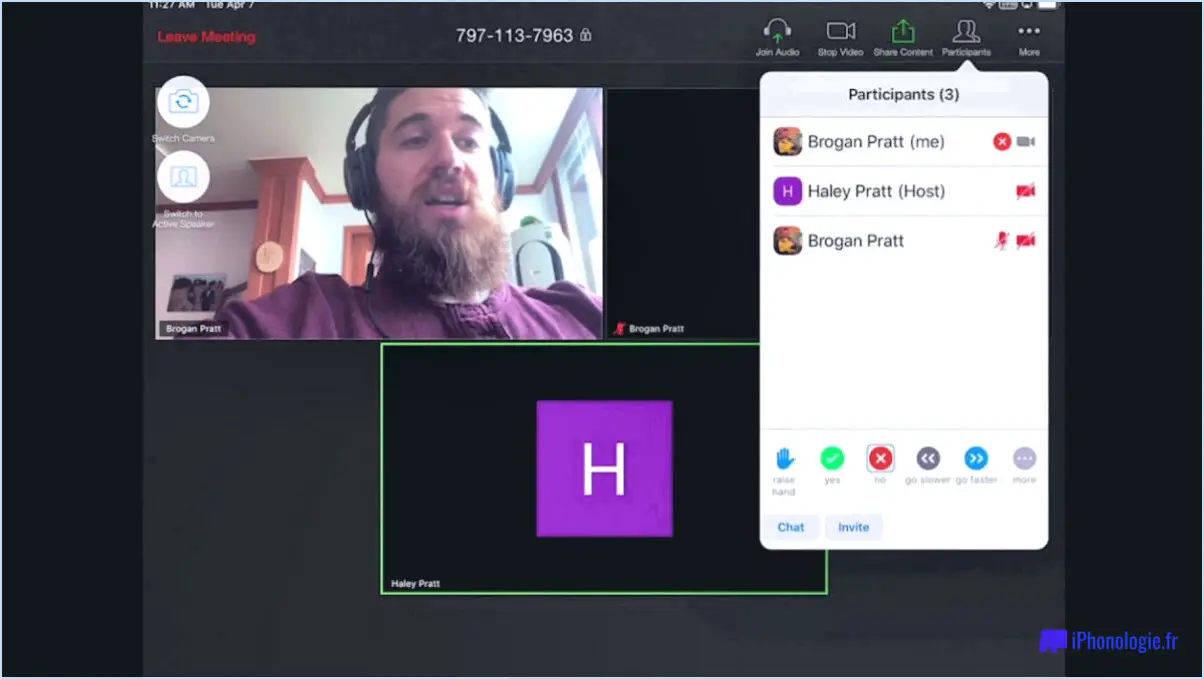Comment activer ou désactiver les notifications de conseils et suggestions dans windows 11?
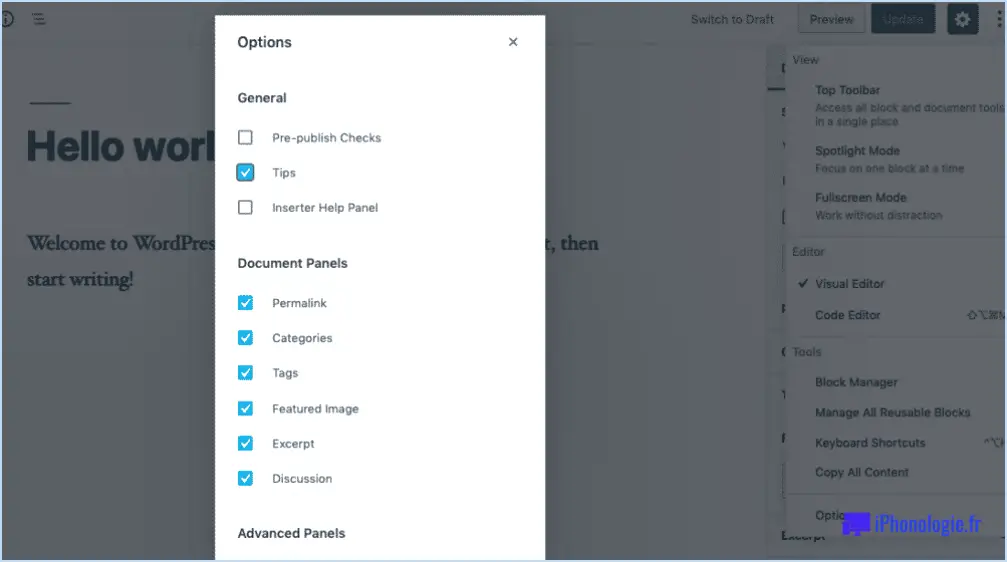
Pour activer ou désactiver les notifications de conseils et de suggestions dans Windows 11, suivez ces étapes simples :
- Ouvrez le menu Paramètres . Pour ce faire, cliquez sur l'icône Démarrer et en sélectionnant le bouton Paramètres qui ressemble à un engrenage.
- Dans l'icône Paramètres cliquez sur Système. Vous accédez ainsi aux paramètres du système, qui vous permettent de personnaliser divers aspects de votre expérience de Windows 11.
- Dans le menu Système localisez et cliquez sur Notifications & Actions. Cette section vous permet de gérer les notifications que vous recevez de diverses apps et fonctionnalités du système.
- Recherchez l'option intitulée Afficher les notifications de conseils et de suggestions. Elle doit se trouver sous l'option Notifications .
- Pour activer les notifications de conseils et de suggestions, il suffit de basculer le commutateur vers la section Activé . Le commutateur devient bleu lorsqu'il est activé, ce qui indique que vous recevrez désormais des notifications de conseils et de suggestions.
- Inversement, si vous souhaitez désactiver ces notifications, il vous suffit de basculer l'interrupteur sur la position Désactivé . Le commutateur devient gris lorsqu'il est désactivé, ce qui indique que vous ne recevrez plus de notifications d'astuces et de suggestions.
Voilà, c'est fait ! Vous avez réussi à activer ou à désactiver les notifications d'astuces et de suggestions dans Windows 11. Cette fonctionnalité peut s'avérer très utile pour les utilisateurs qui souhaitent recevoir des conseils et des suggestions utiles pour améliorer leur expérience de Windows 11. Cependant, si vous préférez une expérience moins intrusive ou si vous connaissez déjà bien le système, vous avez la possibilité de désactiver ces notifications.
N'oubliez pas que Windows 11 offre de nombreuses options de personnalisation, ce qui vous permet d'affiner votre système d'exploitation en fonction de vos préférences et de vos besoins.
Comment personnaliser les notifications dans Windows 11?
Pour personnaliser les notifications dans Windows 11, suivez les étapes suivantes :
- Ouvrez l'application Paramètres.
- Cliquez sur "Système".
- Sous "Notifications et actions", sélectionnez les types de notifications que vous souhaitez recevoir (courriel, texte, médias sociaux, etc.).
- Décidez quand les notifications doivent apparaître en fonction de l'heure de la journée ou du type de notification.
- Vous pouvez également désactiver complètement les notifications.
Où se trouve l'application Astuces sous Windows?
L'application Tips app n'est pas disponible sous Windows.
Dois-je désactiver l'indexation de Windows 11?
Il n'y a pas de réponse définitive à la question de savoir si oui ou non l'indexation de Windows 11 doit être désactivée. Si la désactivation de l'indexation peut permettre d'accélérer les performances, elle peut également réduire les possibilités de recherche et l'accessibilité de vos fichiers et dossiers. En fin de compte, c'est à l'utilisateur individuel de décider si la désactivation de l'indexation est nécessaire ou non.
Qu'est-ce que l'indexation dans Windows 11?
L'indexation dans Windows 11 est une fonction essentielle qui facilite la recherche rapide de fichiers et de dossiers sur la base de leur nom. En créant un index consultable de vos fichiers, le système d'exploitation améliore considérablement l'efficacité des recherches. Lorsque vous recherchez un fichier ou un dossier spécifique, Windows n'a pas besoin de parcourir l'ensemble du disque de stockage à chaque fois ; au lieu de cela, il recherche rapidement les informations indexées. Les résultats de la recherche sont plus rapides et plus précis, ce qui vous permet de gagner du temps et de l'énergie. Le processus d'indexation se déroule en arrière-plan, ce qui garantit la fiabilité constante de la fonctionnalité de recherche. Grâce à l'indexation, vous pouvez localiser vos fichiers et dossiers sans effort, ce qui rationalise votre flux de travail et améliore votre productivité.
Comment désactiver l'indexation de la recherche Windows?
Pour désactiver l'indexation de la recherche Windows, ouvrez le menu Panneau de configuration et cliquez sur "Recherche" sous l'intitulé "Windows". Dans le Paramètres de recherche décochez la case située à côté de "Activer l'indexation de la recherche Windows".
Comment arrêter les conseils?
Pour mettre fin aux conseils, envisagez de mettre en œuvre les stratégies suivantes :
- Fixer des frais de service : Au lieu de compter sur les pourboires, établissez un tarif de service que les clients paient pour les services rendus. De cette façon, les employés reçoivent un revenu régulier sans dépendre des pourboires.
- Réduisez les pourboires : Encouragez une culture dans laquelle les pourboires ne sont ni attendus ni habituels. En réduisant l'importance accordée aux pourboires, les employés peuvent se concentrer sur la prestation d'un excellent service sans dépendre des pourboires.
- Dépôt direct : Faites déposer les pourboires directement sur les comptes bancaires des employés. Cela permet d'assurer une distribution équitable et d'éviter les divergences potentielles dans le partage des pourboires.
En appliquant ces approches, vous pouvez créer un système de rémunération plus équitable et plus stable pour vos employés.
Qu'est-ce que l'affichage de contenus suggérés dans l'application Paramètres?
Le Paramètres suggère des contenus en fonction de votre centres d'intérêt. Par exemple, si vous disposez de l'option "Actualités & Météo" intérêt fixé à "On". l'application suggérera des contenus liés à l'actualité et à la météo en fonction de vos préférences.